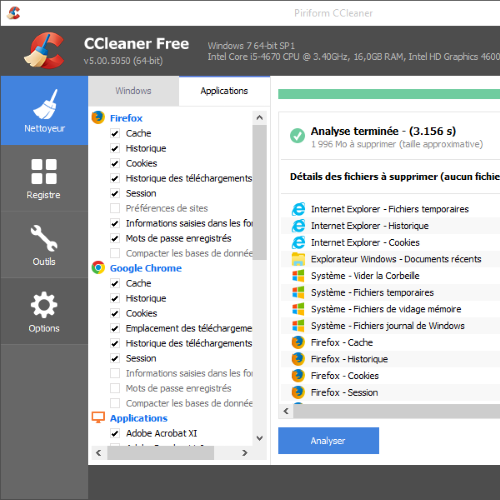Nettoyer son ordinateur
Au fur et à mesure des mois et des années d’utilisation, un pc s’encrasse un peu comme une voiture.
Du fait de mises à jour de programmes et de systèmes d’exploitation, de navigation internet et d’utilisation de logiciels, certains fichiers ne sont plus utiles et certaines clés de registres deviennent obsolètes.
Vous trouverez dans cet article quelques logiciels et procédures qui vous permettrons de nettoyer votre ordinateur gratuitement.
RogueKiller
Le premier logiciel sur lequel nous allons nous arrêter est [url=http://www.adlice.com/fr/logiciels/roguekiller/]RogueKiller[/url].
Nous nous servons le plus souvent de ce logiciel quand un pc est infecté par des virus ou autres malwares, mais dans le cadre d’un nettoyage, il va nous aider à supprimer et nettoyer quelques infections génériques.
Cet outils est léger et très simple d’utilisation, il n’y a pas besoin de l’installer sur la machine, il suffit de l’exécuter.
Au lancement il effectuera un scan rapide de la machine qui permettra de détecter si un service malicieux est en cours d’exécution.
Lorsque ce premier scan est terminé vous pouvez appuyer sur le bouton « scan » pour lancer un scan complet de l’ordinateur.
[quote][i][b]Attention, si RogueKiller trouve des résultats dans les processus, vous êtes peut-être victime d’une infection virale[/b][/i] [i][b](référez-vous à l'article [url=comment-faire-un-site-internet-un-logiciel?article=Comment-desinfecter-son-ordinateur]Comment désinfecter son ordinateur[/url])[/b][/i].[/quote]
Quand le scan est terminé, cochez toutes les lignes à supprimer ou corriger et cliquez sur « suppression ».
Même sur un pc en bonne santé, il n’est pas anormal de trouver quelques clés de registre à nettoyer.
ADWCleaner
Le second logiciel se nomme [url=http://general-changelog-team.fr/fr/outils/3-adwcleaner]ADWCleaner[/url], qui est lui aussi un exécutable (pas besoin de l’installer sur la machine).
Comme le logiciel précédent, ADWCleaner est très simple d’utilisation.
Il est fait pour nettoyer les programmes publicitaires, les barres d’outils ou de recherches etc greffés aux navigateurs.
[quote][b][i]Attention au téléchargement de certaines applications car lors de l’installation, vous pourrez constater que certaines cases sont pré-cochées et permettent à certaines barres de recherche ou logiciels de s’installer en même temps que le programme désiré.[/i]
[/b]
[b][i]Il est plus prudent de décocher toutes ces cases afin de ne pas ajouter de logiciels ou de barres de recherche que vous n’aurez pas désirés.[/i][/b][/quote]
Faites un scan avec ce logiciel et nettoyer une fois le scan terminé. ADWCleaner aura besoin de redémarrer une fois le nettoyage effectué.
Au redémarrage de la machine il vous affichera un compte rendu du nettoyage.
CCleaner
[url=https://www.piriform.com/ccleaner]CCleaner[/url] permet de nettoyer les fichiers temporaires des navigateurs et de supprimer ou corriger les clés de registre obsolètes.
Contrairement aux deux autres logiciels, celui-ci doit être installé sur l’ordinateur à nettoyer.
Vous n’avez cas lancer un scan des fichiers temporaires et ensuite nettoyer tous les résultats qu’il vous présentera.
Allez dans la section « registre » et effectuez un nettoyage.
Une fois les nettoyages effectués avec ces trois logiciels, votre pc est propre, et vous devriez le ressentir au niveau du chargement de certains programmes et aux temps de réponse de l’ordinateur.
Pas la peine de faire ces nettoyages tous les jours, une fois tous les deux/trois mois suffisent !